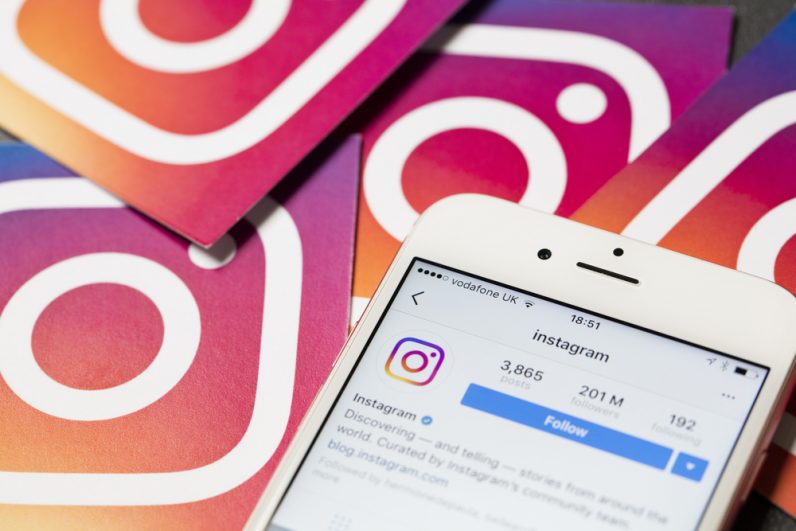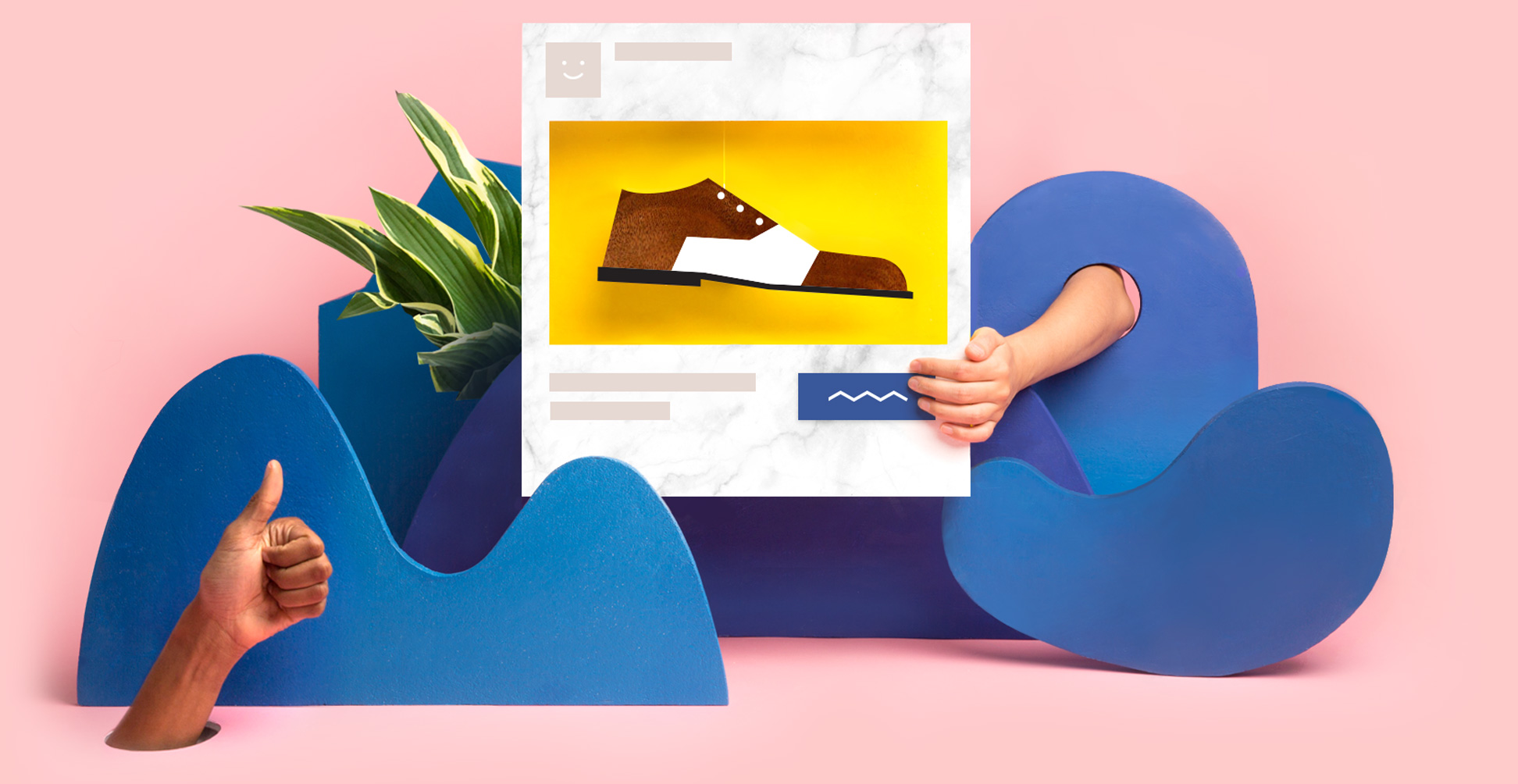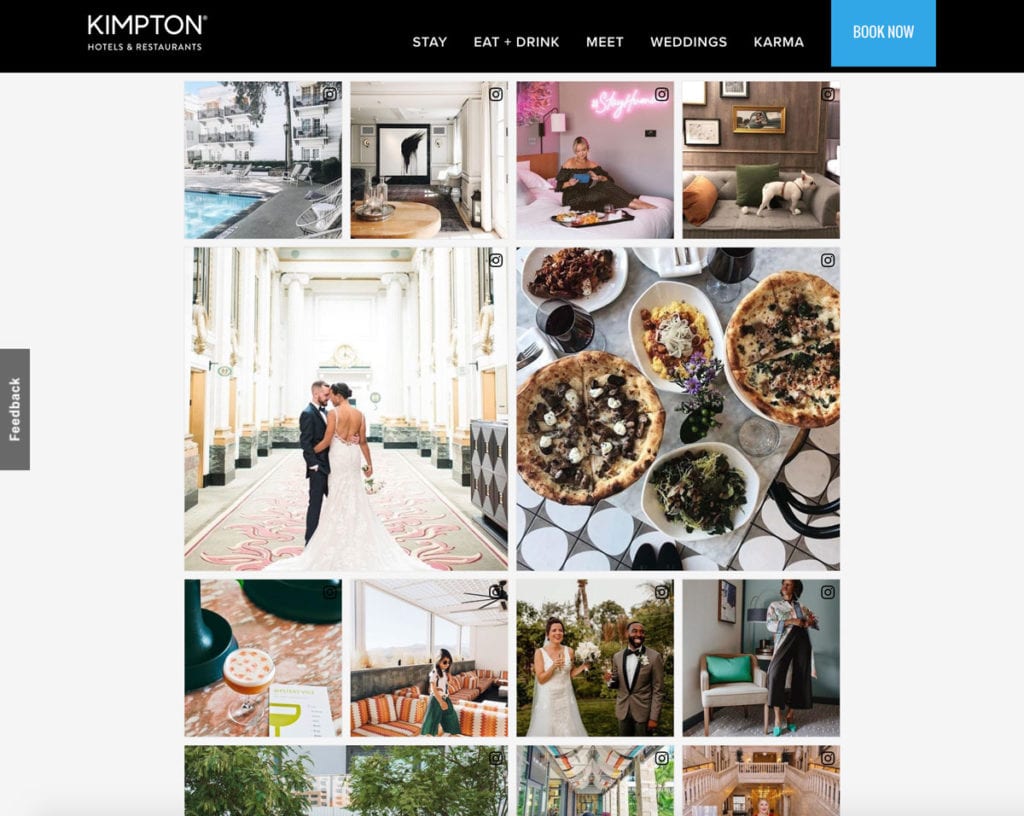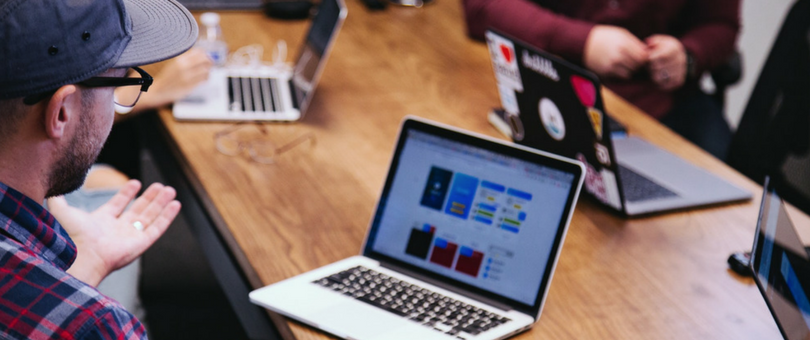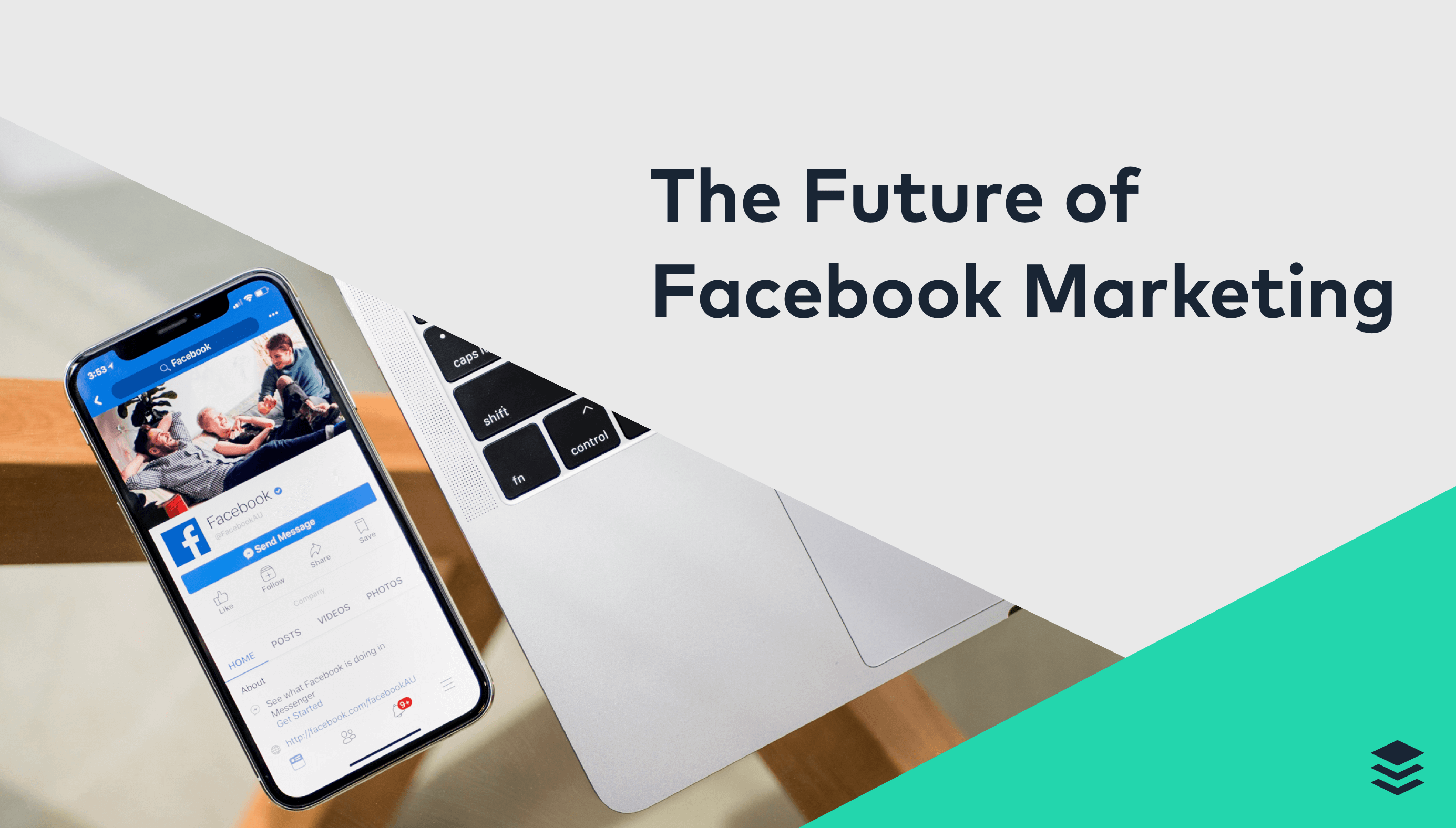Như vậy qua phần 1 của bài viết Tất tần tật về Google Adwords các bạn đã có được cái nhìn tổng quan về công cụ quảng cáo cực kì hiệu quả trong kinh doanh online này. Và nếu bạn đã bắt đầu cảm thấy hứng thú, muốn đăng ký ngay một tài khoản Adwords bây giờ thì hãy tiếp tục theo dõi phần 2 dưới đây của chúng tôi.
Phần 2: Hướng dẫn đăng ký và cài đặt Google Adwords
Bước 1: Tạo tài khoản Google Adwords
Vì cùng nằm trong hệ thống ứng dụng của Google nên bạn có thể tận dụng Gmail của mình làm tài khoản Adwords cũng được. Còn nếu vẫn chưa có thì bạn truy cập vào trang web Gmail.com để đăng ký. Sau đó bạn đăng nhập vào trang Google.com/Adwords bằng tài khoản vừa tạo để tiến hành thiết lập. Lúc này Google yêu cầu một số thông tin về doanh nghiệp của bạn.

Bước 2: Thiết lập chiến dịch đầu tiên
Để thiết lập chiến dịch quảng cáo đầu tiên bạn phải trải qua 4 nội dung chính:
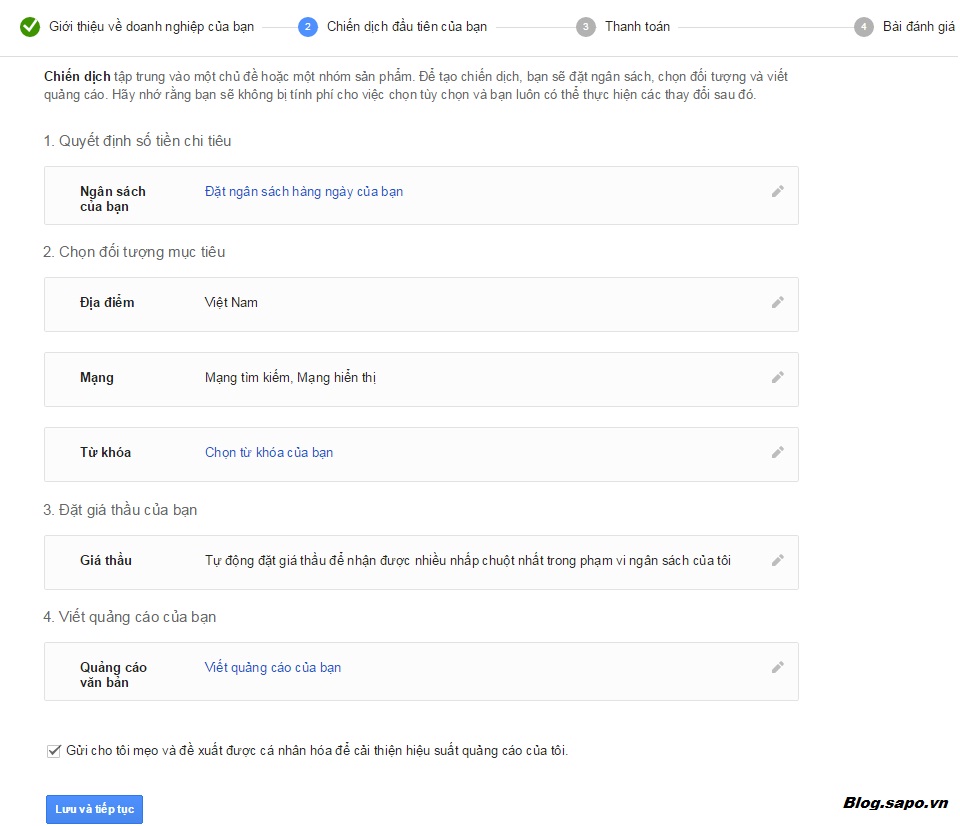
Đi vào cụ thể chúng ta sẽ tìm hiểu thông tin ở từng mục
1. Ngân sách của bạn
Trong phần này Google sẽ yêu cầu bạn định mức chi tiêu mỗi ngày, đơn vị tiền tệ tuỳ vào tài khoản thẻ Visa Master của bạn đang dùng loại nào và không thể thay đổi được. Nếu bạn sợ rằng số tiền này mình đặt là quá cao hay quá thấp thì cứ yên tâm, trong quá trình chạy chiến dịch bạn có thể thay đổi sao cho phù hợp.
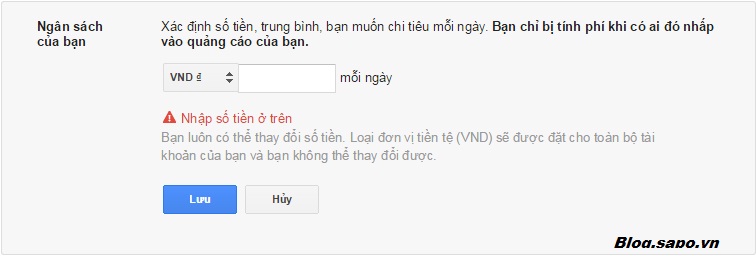
2. Chọn đối tượng mục tiêu
Tại mục này Google cho bạn các tuỳ chọn để xác định vị trí địa lý hiển thị của quảng cáo. Nếu muốn chọn các vị trí gần nơi muốn chạy quảng cáo bạn nhấp vào “Lân cận”, nếu muốn xoá thì nhấp “Loại bỏ”. Bên cạnh đó bạn có thể click vào chức năng “Tìm kiếm nâng cao” để chọn nhiều địa điểm cùng lúc hoặc thêm/bớt bất kì địa điểm nào bạn muốn.

3. Chọn mạng hiển thị
Ở đây Google đưa ra hai loại mạng cho bạn lựa chọn:

Mạng tìm kiếm: Là khi người dùng gõ từ khoá tìm kiếm trên trang chủ Google hoặc các đối tác khác của Google sẽ hiển thị ra quảng cáo của bạn.
Mạng hiển thị: Các quảng cáo của bạn sẽ được hiển thị trên các website có cài đặt hệ thống Google Adsense dưới dạng Text hoặc Banner ảnh.
4. Từ khoá

Tại mục này bạn có thể dựa vào một số gợi ý của Google để chọn từ khoá tối ưu nhất, tuy nhiên đây chỉ là thông tin lúc đầu, thay đổi được trong quá trình lên chiến dịch. Những gợi ý của Google xuất phát từ lượt tìm kiếm được ghi ngay bên cạnh.
5. Đặt giá thầu của bạn

Đây là mục để bạn lựa chọn giá tiền chi trả cho mỗi click của người dùng, bạn có thể để Google tự động đặt giá thầu hộ mình hoặc cài đặt thủ công. Vì trong quá trình chạy chiến dịch sẽ có những thay đổi, nên để tuỳ ý điều chỉnh giá thầu bạn nên lựa chọn chế độ thủ công, đảm bảo tối ưu hiệu quả và chi phí.
6. Viết quảng cáo của bạn
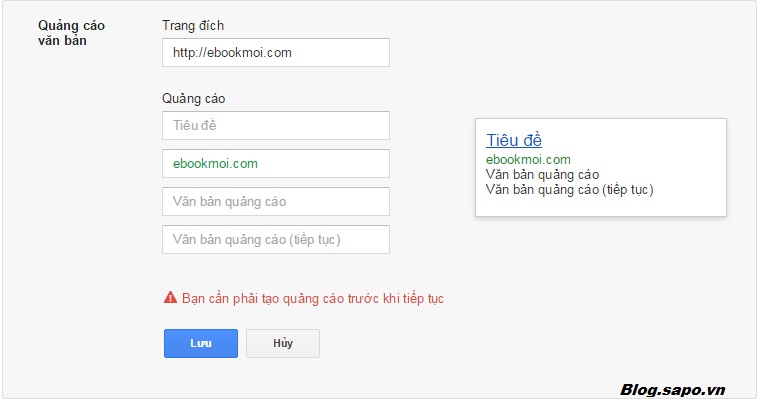
Tại đây sẽ có các mục nhỏ để bạn thiết kế quảng cáo của mình:
Trang đích: Có thể là trang chủ hoặc trang sản phẩm bạn muốn quảng cáo
Tiêu đề: Là tiêu đề quảng cáo, nên ngắn gọn, xúc tích và thật ấn tượng.
Văn bản quảng cáo: Là nội dung quảng cáo, chỉ nên truyền tải thông điệp chính.
Văn bản quảng cáo (tiếp tục): Là phần mở rộng cho nội dung chính trên.
Sau khi đã hoàn thành tất cả 6 mục bạn nhấn “Lưu và tiếp tục” để chuyển sang bước kế tiếp.
Bước 3: Cài đặt thanh toán
Đây là mục rất quan trọng, liên quan đến việc thanh toán chi phí cho Google để chạy chiến dịch nên bạn cần phải cung cấp những thông tin thật, đúng chủ sở hữu.
Thông tin thẻ thanh toán (ở đây là Visa Master) bạn điền đầy đủ những thông tin sau: Mã thẻ (16 số), Ngày hết hạn, Mã CVC (3 số cuối mặt sau thẻ), Tên chủ thẻ.
Múi giờ: Các quảng cáo của bạn sẽ chạy theo thời gian thực tuỳ vào múi giờ bạn chọn ở mục này nên cần phải đặc biệt lưu ý. Ở Việt Nam sẽ là GMT +07:00 Hà Nội.
Bước 4: Kiểm tra thông tin
Đây là bước cuối cùng để cài đặt tài khoản Google Adwords, bạn sẽ được xem lại những thông tin mình đã điền và kiểm tra một lượt. Sau đó bạn cần xác nhận đồng ý chính sách của Google rồi nhấp vào “Hoàn tất và tạo chiến dịch” để sang phần tạo chiến dịch quảng cáo thực sự.
Như vậy chúng ta đã trải qua 4 bước để cài đặt tài khoản Google Adwords, lúc này bạn đã có thể tạo những chiến dịch tiếp thị của riêng mình. Cùng theo dõi phần 3 của bài viết để biết chi tiết hơn.
(Còn tiếp…)
Đọc thêm bài viết khác tại đây:
Tất tần tật về Google Adwords (P1)
Tất tần tật về Google Adwords (P3)
Tất tần tật về Google Adwords (P4)